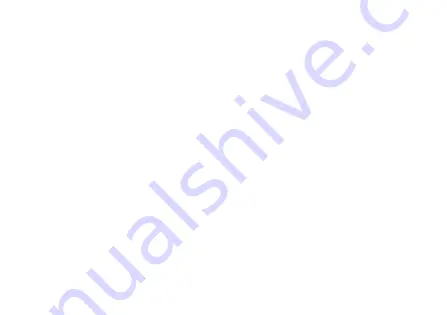
148
Verbinden met de hostcomputer
Voor het aansluiten van de camera op de hostcomputer gebruikt u een kabel
van categorie 5e of hoger.
De toepassing starten
Stap 1:
Schakel de camera in en wacht tot de groene statusled voor
ethernet niet meer knippert. Daarmee wordt aangegeven dat de
opstartfase voltooid is.
Stap 2:
Start de Vimba Viewer en wacht tot de camera wordt weergegeven
in de lijst
Detected Cameras
(gedetecteerde camera's). Dit kan enkele
seconden duren.
Stap 3:
Selecteer de gewenste camera in de lijst
Detected Cameras
.
Stap 4:
Er verschijnt een nieuw cameravenster, zoals afgebeeld op
pagina 19.
Summary of Contents for Goldeye GigE
Page 2: ...2...
Page 17: ...17...
Page 34: ...34...
Page 36: ...36...
Page 52: ...52...
Page 54: ...54...
Page 72: ...72...
Page 74: ...74...
Page 90: ...90...
Page 92: ...92...
Page 110: ...110...
Page 112: ...112...
Page 130: ...130...
Page 132: ...132...
Page 150: ...150...
Page 152: ...152...
Page 153: ...153...
Page 154: ...154...
Page 169: ...169...
Page 185: ...185...
Page 191: ...191...
Page 192: ...192 Allied Vision Allied Vision...
Page 194: ...194 NIC NIC IP IP IP 169 254 xxx xxx DHCP IP IP 169 254 100 1 255 255 0 0...
Page 198: ...198 LED LED RJ45 LED LED LED...
Page 200: ...200...
Page 201: ...201 2019 Allied Vision GmbH...
Page 202: ...202...
Page 208: ...208...
Page 209: ...209 Allied Vision Allied Vision Allied Vision...
Page 210: ...210 Goldeye G 1 Gigabit 2 Vimba SDK 3 PC 4 Vimba Viewer...
Page 211: ...211 GigE NIC Allied Vision GigE Gigabit PCI PCI...
Page 212: ...212 NIC NIC IP 169 254 xxx xxx IP DHCP IP 169 254 100 1 255 255 0 0...
Page 217: ...217 GigE LED GigE LED RJ 45 LED LED LED 5e...
Page 218: ...218 1 LED 2 Vimba Viewer Detected Cameras 3 Detected Cameras 4 18 freerun freerun...
Page 219: ...219...
















































